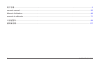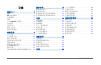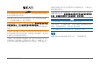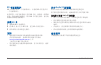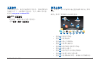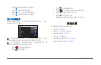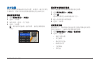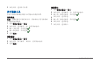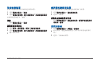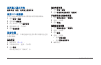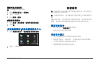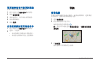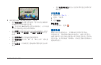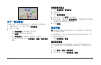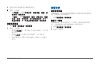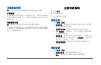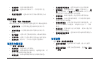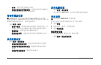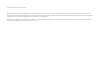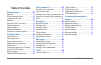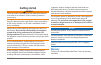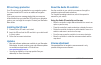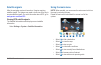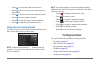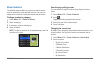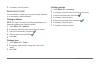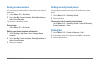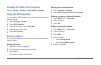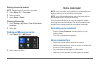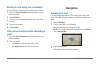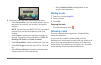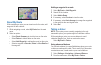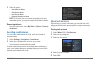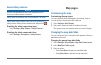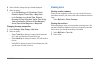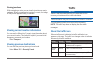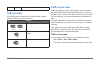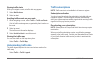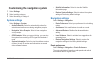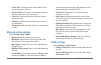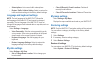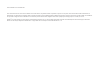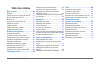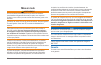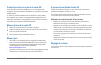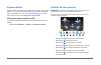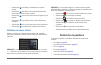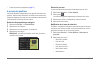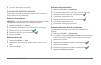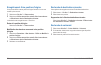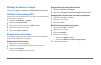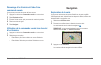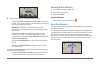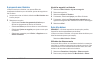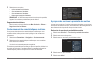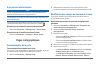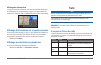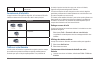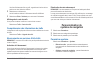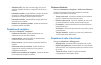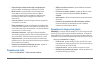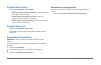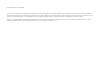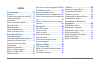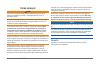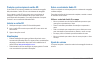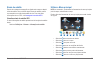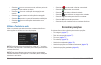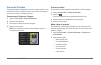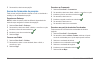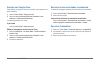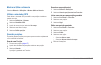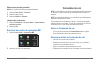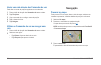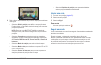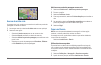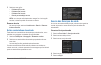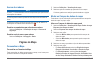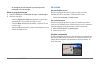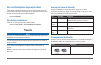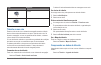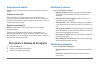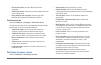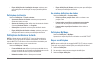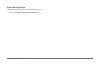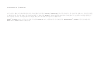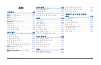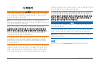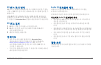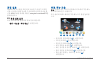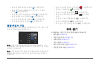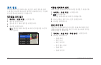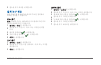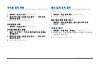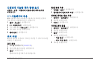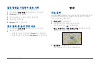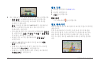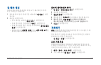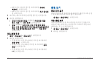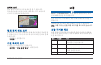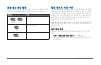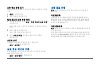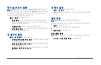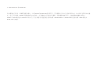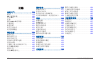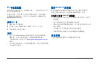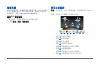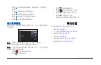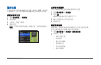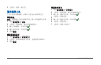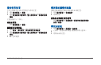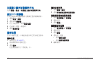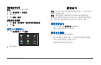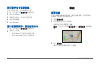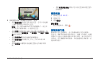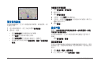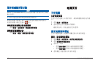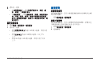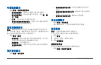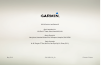- DL manuals
- Garmin
- GPS
- Map Pilot
- Owner's Manual
Garmin Map Pilot Owner's Manual
Summary of Map Pilot
Page 1
Map pilot 用户手册 owner’s manual.
Page 2
2 map pilot 用户手册 用户手册 3 owner’smanual ...
Page 3
© 2016 garmin ltd. 和 daimler ag。 保留所有权利。根据版权法,未经 garmin 和 daimler ag 的书面同意,不得复制此手册的全部或部分内容。本文档中的信息如有更改,恕不另 行通知。 garmin 保留更改或改善其产品并对此手册的内容进行更改的权利,但没有义务向任何人或任何组织通知此类变更或改善。 garmin ® 和 garmin 徽标是 garmin ltd. 或其子公司在美国和其它国家/地区注册的商标。梅赛德斯-奔驰 ® 是 daimler ag 的注册商标。sdhc 徽标是 sd-3c, llc. 的商标。.
Page 4
4 map pilot 用户手册 目录 使用入门............................................ 5 保修............................................................. 5 sd 卡复制保护........................................... 6 安装 sd 卡.................................................. 6 更新..................................................
Page 5
Map pilot 用户手册 5 使用入门 警告 如果不能避免以下潜在危险情况,将会造成导致人员伤亡 的意外事故或撞车事故。 请将 sd 卡放在幼儿够不着的位置。幼儿可能会误吞 sd 卡。如果误吞 sd 卡,请立即就医。 始终运用最佳判断力,安全驾驶车辆。请勿在驾车时因该 导航系统分心,并且始终留意各种驾驶状况。驾驶时,请 尽量减少查看导航屏幕的时间,并且尽可能使用语音提示 功能。 驾驶时,请勿输入目的地、更改设置或访问需要长时间使 用导航系统控件的任何功能。如需进行此类操作,请先将 车辆安全合法地停靠到路边。 导航时,请仔细对比导航系统上显示的信息和所有可用的 导航来源,包括路标、道路封闭、...
Page 6
6 map pilot 用户手册 sd 卡复制保护 sd 卡只能安装在一个导航系统上。不能将 sd 卡安装在另 一个导航系统上。 如果您第一次在导航系统上安装 sd 卡时,接收到一则错误 消息,指出地图已被锁定,则该 sd 卡可能已损坏。请与梅 赛德斯 -奔驰经销商联系。 安装 sd 卡 1 请确保 sd 卡未被锁定。 2 将 sd 卡 插入汽车 sd 卡槽,直至 sd 卡固定到位。 3 按照屏幕上的说明进行操作。 更新 • 地图和软件更新可向梅赛德斯-奔驰经销商索取。 在某些国家 /地区,地图和软件更新可从网站 www.Garminmappilot.Com.Cn 上以 下载文件或 sd 卡形...
Page 7
Map pilot 用户手册 7 卫星信号 导航系统开启后,便会开始获取卫星信号。系统需要处在 开阔的天空下,才能获取卫星信号。有关 gps 的详情, 请访问 www.Garmin.Com/aboutgps 。 查看 gps 卫星信号 “卫星信息”菜单会显示当前卫星信息。 选择设置 > 系统 > 卫星信息。 使用主菜单 注:需要时,可以从地图中通过选择地图来访问主菜单 工具。 旋转主菜单工具圆轮以访问所有选项。 ➊ ➋ ➌ ➍ ➎ ➏ ➐ ➑ ➒ ➓ • 选择 ➊ 以查找目的地。 • 选择 ➋ 以查看地图。 • 选择 ➌ 以停止导航路线。 • 选择 ➍ 以查看交通信息。 • 选择 ➎ 以查看最...
Page 8
8 map pilot 用户手册 • 选择 ➓ 以收听最新的导航提示。 • 选择 以使导航提示静音。 • 选择 以打开工具和设置菜单。 • 选择 以查看驾驶相关的通知。 使用屏幕键盘 在输入搜索条目时,可以使用控制器来选择字母、字符、 音调符号和其它选项。 注:如果音调符号可用,“ ...”将会显示在字符下。您可 以将控制器推向右边来选择含有音调符号的字符。 注:对于某些语言,内环将会出现,以显示附加字符。您 可以将控制器推向右边来选择内环。 • 选择 可退格并删除输入。 • 选择 可接受输入。 • 选择 可更改键盘语言。 • 选择 可以在输入内容之间添加空格。 • 选择 2@ 可更改为数字和...
Page 9
Map pilot 用户手册 9 关于位置 系统中加载的详细地图中包含位置,如饭店、酒店以及汽 车服务等。您可以使用类别来浏览附近的企业和景点。 按类别查找位置 1 选择您要去哪里? > 兴趣点。 2 选择一个类别。 3 如有必要,选择一个子类别。 4 选择一个位置。 注:要在展开的地图上查看位置,请将控制器推向 右边。 通过拼写名称进行搜索 您可以通过拼写位置名称来搜索特定位置。 1 选择您要去哪里? > 兴趣点。 2 选择 。 建议的位置将会出现在搜索栏下方。 3 输入全部或部分位置名称。 4 选择一个位置。 更改搜索区域 默认情况下,导航系统将查找离您当前位置最近的位置。 您可以查找另一...
Page 10
10 map pilot 用户手册 3 如有必要,选择某个位置。 关于搜索工具 您可以使用屏幕键盘或输入位置地址来搜索位置。 查找地址 注意:步骤的顺序可能有所不同,具体取决于您导航系统 中加载的地图数据。 1 选择您要去哪里? > 地址。 2 如有必要,选择城市、州、省或国家 /地区。 3 输入门牌号码,然后选择 。 4 输入街道名称,然后选择 。 5 选择导航!。 查找城市 1 选择您要去哪里? > 城市。 2 如有必要,拼写城市,更改州、省或国家 /地区。 3 选择导航!。 查找路口 1 选择您要去哪里? > 路口。 2 如有必要,选择城市、州、省或国家 /地区。 3 输入第一条街道名称...
Page 11
Map pilot 用户手册 11 保存家的位置 您可以将家的位置设为最常返回的位置。 1 选择您要去哪里? > 回家。 2 选择使用当前位置、输入我的地址或从最近结果选择。 该位置将会保存为“家庭”。 回家 选择您要去哪里? > 回家。 编辑家庭位置信息 1 选择设置 > 我的数据 > 设置或更改家的位置。 2 选择使用当前位置、输入我的地址或从最近结果选择。 3 输入您的更改。 查找最近找到的位置 您的导航系统可以存储您最近找到的 50 个位置。 1 选择您要去哪里? > 最近查找记录。 2 选择一个位置。 清除最近找到的位置列表 选择您要去哪里? > 最近查找记录 > 清除所有最近找到 ...
Page 12
12 map pilot 用户手册 在罗盘上显示方向 选择罗盘>设置>在罗盘上显示方向。 使用 gps 模拟器 您可以使用 gps 模拟器来设置模拟位置或模拟路线。 1 选择设置 > 系统。 2 选择 gps 模拟器。 3 在主菜单中,选择查看地图。 4 选择地图上的一个区域。 5 选择设定位置。 保存位置 您可以保存位置,以便迅速找到这些位置并创建到达这些 位置的路线。 保存位置 1 搜索位置( 第 9 页 )。 2 从搜索结果中,选择一个位置。 3 选择保存。 该位置会保存在“收藏夹”中。 保存当前位置 1 选择罗盘 > 设置。 2 选择将当前位置保存到“收藏夹”。 开始导航到已保存的位置...
Page 13
Map pilot 用户手册 13 删除已保存的位置 注:位置删除后无法恢复。 1 选择您要去哪里? > 收藏夹。 2 选择一个位置。 3 选择删除 > 删除。 清除所有收藏夹 1 选择设置 > 我的数据 > 清除所有收藏位置。 2 选择是。 查找梅赛德斯 -奔驰经销商服务中心 1 选择您要去哪里? > 梅赛德斯-奔驰经销商。 2 选择一个服务中心。 语音命令 注:语音命令并非对所有语言和地区都可用,而且可能并 非在所有型号上都可用。 注:在嘈杂环境中,语音激活的导航可能达不到所需的性 能。 通过语音命令,您只需说出关键字和命令,便可使用导航 系统。语音命令菜单提供语音提示和可用命令的列表。 ...
Page 14
14 map pilot 用户手册 使用语音命令开始导航路线 您可以说出知名位置的名称。 1 按方向盘上的语音命令激活按钮。 2 说出查找位置。 3 听语音提示,然后说出位置名称。 4 说出路线编号。 5 说出导航。 在导航路线时使用语音命令 1 按方向盘上的语音命令激活按钮。 2 选择一个选项: • 说出绕路以在路线中采取绕行。 • 说出停止路线以停止当前路线。 导航 浏览地图 您可以浏览地图以查找兴趣点、更改地图视图、选择要显 示的图层、查看位置详细信息等等。 1 选择查看地图。 2 将控制器推向任意方向。 地图将切换至浏览模式 ➊ 。 注:您还可以通过选择您要去哪里?>浏览地图来浏 览地...
Page 15
Map pilot 用户手册 15 4 旋转浏览地图工具圆轮以选择一个选项: • 选择设定位置可设置当前位置。您可以将控制器移 到地图上方以查找特定位置。 注:您必须将 map pilot设置为模拟模式,并且不能 是正在导航到达设定位置的路线。 • 选择图层以选择要在地图上显示的地图图层。您可 以选择交通、 3d 建筑物、3d 地形和兴趣点的任意 组合。 • 选择旋转模式可启用地图的旋转视图。 • 选择视图切换可以用“3d”或“2d 上为北”模式查 看地图。 • 选择兴趣点,以便浏览当前地图位置附近的企业和 景点。 • 选择位置详细信息可显示当前位置或选定位置的详 细信息。 开始路线 1 搜索...
Page 16
16 map pilot 用户手册 关于“我的路线” 导航路线时,可查看路线的转弯、新增航点或绕路而行。 1 导航路线时,从主菜单中选择我的路线。 2 选择一个选项: • 选择转弯列表以查看路线上的转弯。 • 选择绕路以在路线中采取绕行。 • 选择添加航点以在路线上再添加一个航点。 • 选择航点以对航点执行重新排序、删除或查看详情 操作。 向路线添加航点 1 选择我的路线 > 添加航点。 2 搜索位置。 3 选择添加到路线。 4 如有必要,选择预览以查看路线。 5 如有必要,请选择自动排列,以按最符合逻辑 的顺序排列路线中的航点。 6 选择导航!。 绕道行驶 注:如果您当前导航的路线是唯一合理...
Page 17
Map pilot 用户手册 17 3 选择一个选项: • 路线上的下 0.5 千米 • 路线上的下 2 千米 • 路线上的下 5 千米 • 绕过路线上的道路 注:如果您当前导航的路线是唯一合理的路线,系统可 能不会计算绕行路线。 删除绕行路线 在主菜单中,依次选择我的路线 > 绕行路线 > 删除所有 绕行路线。 避开道路功能 您可以选择要避开的道路功能,例如收费道路或土路。 1 选择设置 > 导航 > 避让。 2 选择您要在路线中避开的道路特征。 系统会自动保存您的选择。 如果在计算路线时某些道路功能无法避开,系统会显示一 则消息,让您知道路线中包括哪些功能。 关于出口服务区 在高速公路上驾...
Page 18
18 map pilot 用户手册 关于测速摄像头 注意 对于测速摄像头信息的准确性, garmin ® 和梅赛德斯-奔驰 概不负责。 并非所有区域都提供测速摄像头信息。 在测速摄像头附近时,才会显示测速摄像头警报。 测速摄像头位置用 标示。 禁用测速摄像头图层 依次选择设置 > 地图显示 > 测速摄像头 。 禁用测速摄像头警报音 依次选择 设置 > 导航 > 测速摄像头 。 地图页面 定制地图 定制地图图层 您可以定制地图上显示的数据,例如兴趣点图标和道路状 况图标。 1 选择设置 > 地图显示。 2 选择要在地图中包含的图层。 当您离开该页面时,系统会保存您的选择。 更改地图数据字段 您可...
Page 19
Map pilot 用户手册 19 4 选择字段以更改所显示数据的类型。 5 选择一个选项。 • 在不选路下,选择行驶方向、海拔高度、速度、当 前时间或地图比例。 • 在选路下,选择到达时间、距离、行驶方向、海拔 高度、速度、当前时间、到目的地的时间、与下一 航点的距离、下一个航点的到达时间或地图比例。 更改地图视角 1 选择设置 > 地图显示 > 地图视图。 2 选择一个选项: • 选择上为航向以二维 (2-d) 方式显示地图,上方为行 驶方向。 • 选择上为北以二维方式显示地图,上方为北方。 • 选择 3d 可以三维方式显示地图,屏幕上方为旅行 方向。 查看转弯 查看转弯列表 导航路线时,...
Page 20
20 map pilot 用户手册 查看路口 导航路线时,您可以查看主要道路上的路口。当您接近 路线中的路口时,将会简短显示该路口的图像(如果 可用)。 查看当前位置信息 您可以通过“我在哪里?”页面查看有关当前位置的信 息。当您需要告诉急救人员您的位置时,该功能非常 有用。 选择罗盘。 查看之前的目的地 您可以查看曾经找到的先前位置。 选择您要去哪里? > 最近查找记录。 交通 注意 garmin ® 和梅赛德斯-奔驰不对交通信息的准确性和及时性 负责。 并非在所有地区或国家均可提供交通信息。 导航系统可以接收交通信息 注 :交通图不显示自由流动交通信息。 关于交通图标 检测到交通事件时,交...
Page 21
Map pilot 用户手册 21 图标 含义 tmc 交通服务可用 siriusxm 或 live 交通服务可用 无交通服务 路线上的交通状况 计算路线时,导航系统将检查当前的交通状况,自动优化 路线,以便最大程度地缩短行车时间。在导航时,如果您 的路线上出现严重交通堵塞,系统将自动重新计算路线。 交通通知可以改变颜色,指示您所在路线或当前行驶道路 上交通状况的严重程度。 如果没有更佳的替代路线,系统可能将您导航至有交通堵 塞的路段。堵塞的时间将自动计入您的预计到达时间。 交通信息语音提示 您可以在导航系统上收听交通信息提示。 选择交通信息 > 收听前方交通信息 。 系统会自动读取有关您的路...
Page 22
22 map pilot 用户手册 交通信息订阅 注:并非在所有区域或地区均可提供交通信息服务。 订阅激活 您无需激活随导航系统一起提供的订阅。在接收付费服务 提供商提供的交通信号时,系统会在获取卫星信号后自动 激活订阅。 重新激活订阅 注:欧洲和北美境内的订阅可能需要重新激活。 当交通信息订阅到期时,一则通知消息将会出现在交通信 息菜单中。请联系梅赛德斯 -奔驰中心或北美交通服务提供 商,以重新激活订阅。 定制导航系统 1 选择设置。 2 选择设置类别。 3 选择要更改的设置。 系统设置 选择设置 > 系统。 • 降低音量:选择此项可在播报导航提示时自动降低 娱乐音频来源的音量。 • 导航语...
Page 23
Map pilot 用户手册 23 • 高级绕路:启用高级绕路设置。 • 车道导航:选择此项可激活下一个转弯的车道 建议。 • 恢复导航设置:选择此项可将导航设置恢复为出 厂默认设置。 路线首选项 选择设置 > 导航 > 路线首选项。 路线计算是基于给定路线的道路速度和车辆加速数据。 • 更快的时间:计算驾驶速度较快但距离更长的 路线。 • 更短的距离:计算距离较短但驾驶时间更长的 路线。 • 较少燃油:计算比其它路线使用较少燃油的路线。 • 直线导航:计算从当前位置到目的地之间的直线。 • 始终询问:提示时,从列表中选择首选路线。 地图和车辆设置 选择设置 > 地图显示。 • 地图视图:设置...
Page 24
24 map pilot 用户手册 • 订阅:列出当前交通信息订阅。 • 恢复交通信息和警报设置:选择此项可将交通信息 和警报设置恢复为出厂默认设置。 语言和键盘设置 注: map pilot 的文本语言沿用 audio 20 cd 的文本语言, 不能单独更改。 map pilot 的文本语言不会更改用户输入的 数据或地图数据的语言,如街道名称等。 选择设置 > 语言。 • 语音个性化:设置语音提示的语音个性化类型。某 些语音个性化不会播报兴趣点的街道名称或名称。 • 键盘语言:设置适合您的键盘的语言。 • 恢复语言设置:选择此项可将语言设置恢复为出厂 默认设置。 我的数据设置 选择设置 > ...
Page 25
© 2016 garmin ltd. And daimler ag. All rights reserved. Under the copyright laws, this manual may not be copied, in whole or in part, without the written consent of garmin and daimler ag. Information in this document is subject to change without notice. Garmin reserves the right to change or improve...
Page 26: Table of Contents
26 map pilot owner’s manual table of contents getting started ............................... 27 warranty ................................................ 27 sd card copy protection ........................ 28 installing the sd card ............................ 28 updates ..............................
Page 27: Getting Started
Map pilot owner’s manual 27 getting started warning failure to avoid the following potentially hazardous situations could result in an accident or collision resulting in death or serious injury. Keep sd cards away from small children. Infants may swallow an sd card by mistake. If an sd card is swall...
Page 28: Sd Card Copy Protection
28 map pilot owner’s manual sd card copy protection your sd card can only be installed on one navigation system. You cannot install the sd card on an additional navigation system. If you receive an error message stating that your maps are locked the first time you install the sd card on your navigat...
Page 29: Satellite Signals
Map pilot owner’s manual 29 satellite signals after the navigation system is turned on, it begins acquiring satellite signals. The system may need a clear view of the sky to acquire satellite signals. For more information about gps, go to www.Garmin.Com/aboutgps . Viewing gps satellite signals the s...
Page 30: Finding Locations
30 map pilot owner’s manual • select ➑ to view bearing and current location. • select ➒ to view turns for a route, add waypoints or take a detour. • select ➓ to hear the most recent navigation prompt. • select to mute navigation prompts. • select to open the menu of tools and settings. • select to v...
Page 31: About Locations
Map pilot owner’s manual 31 about locations the detailed maps loaded in your system contain locations, such as restaurants, hotels and auto services. You can use categories to browse for nearby businesses and attractions. Finding a location by category 1 select where to? > points of interest. 2 sele...
Page 32: About Search Tools
32 map pilot owner’s manual 3 if necessary, select a location. About search tools you can search for locations by using the on-screen keyboard or by entering the location’s address. Finding an address note: the order of the steps may change depending on the map data loaded on your navigation system....
Page 33: Saving A Home Location
Map pilot owner’s manual 33 saving a home location you can set your home location for the location you return to most often. 1 select where to? > go home. 2 select use my current location, enter my address or select from recents. The location is saved as “home”. Going home select where to? > go home...
Page 34: Using The Gps Simulator
34 map pilot owner’s manual showing the qibla on the compass select compass > settings > show qibla on compass. Using the gps simulator you can use the gps simulator to set a simulated location or to simulate a route. 1 select settings > system. 2 select gps simulator. 3 from the main menu, select v...
Page 35: Finding An Mb-Service Centre
Map pilot owner’s manual 35 deleting a favourite location note: deleted locations cannot be recovered. 1 select where to? > favourites. 2 select a location. 3 select delete > delete. Clearing all favourites 1 select settings > my data > clear all favourite locations. 2 select yes. Finding an mb-serv...
Page 36: Route
36 map pilot owner’s manual starting a route using voice command you can say the names of popular, well-known locations. 1 press the voice command activation button on your steering wheel. 2 say find place. 3 listen for the voice prompt, and say the name of the location. 4 say the line number. 5 say...
Page 37: Starting A Route
Map pilot owner’s manual 37 4 rotate the browse map tools wheel to select an option: • select set location to set your current location. You can manoeuvre the controller over the map to find specific locations. Note: you must have your map pilot set to simulation mode and you must not be navigating ...
Page 38: About My Route
38 map pilot owner’s manual about my route while navigating a route, you can view turns for the route, add waypoints or take a detour. 1 while navigating a route, select my route from the main menu. 2 select an option: • select route summary to view the turns on the route. • select detour to take a ...
Page 39: Avoiding Road Features
Map pilot owner’s manual 39 3 select an option: • next 0.5km on route • next 2km on route • next 5km on route • detour by road(s) on route note: if the route you are currently navigating is the only reasonable option, your system might not calculate a detour. Removing detours from the main menu, sel...
Page 40: About Safety Cameras
40 map pilot owner’s manual about safety cameras notice garmin ® and mercedes-benz are not responsible for the accuracy of safety camera information. Safety camera information may not be available in all areas. Safety camera alerts appear when you are in proximity to a safety camera. Safety camera l...
Page 41: Viewing Turns
Map pilot owner’s manual 41 4 select a field to change the type of data displayed. 5 select an option. • under not routing, select direction of travel, elevation, speed, time of day,or map scale. • under routing, select arrival time, distance, direction of travel, elevation, speed, time of day, time...
Page 42: Traffic
42 map pilot owner’s manual viewing junctions while navigating a route, you can view the junctions on major roadways. When you approach a junction in a route, the image of that junction appears briefly, if available. Viewing current location information you can use the where am i? Page to view infor...
Page 43: Traffic Providers
Map pilot owner’s manual 43 red-black high the road is closed. Traffic providers when traffic service is available, the traffic provider is shown below the traffic icon on the main menu. Icon meaning tmc traffic service is available siriusxm or live traffic service is available traffic service is un...
Page 44: Understanding Traffic Data
44 map pilot owner’s manual viewing traffic alerts while you navigate a route, a traffic alert may appear. 1 select notifications. 2 select an alert. Avoiding traffic events on your route 1 while navigating a route, select traffic > traffic on route. A list of traffic events appears, organised by th...
Page 45: System Settings
Map pilot owner’s manual 45 customising the navigation system 1 select settings. 2 select a setting category. 3 select the setting to change it. System settings select settings > system. • audio reduction: select to automatically reduce the entertainment audio source during navigation prompts. • nav...
Page 46: Map and Vehicle Settings
46 map pilot owner’s manual • faster time: calculates routes that are faster to drive but can be longer in distance. • shorter distance: calculates routes that are shorter in distance but can take more time to drive. • less fuel: calculates routes that could use less fuel than other routes. • off ro...
Page 47: My Data Settings
Map pilot owner’s manual 47 • subscriptions: lists current traffic subscriptions. • restore traffic & alerts setting: select to restore the traffic and alerts settings to the factory default settings. Language and keyboard settings note: the text language of the map pilot follows the text language o...
Page 48
© 2016 garmin ltd. Et daimler ag. Tous droits réservés. En vertu des lois relatives aux droits d'auteur, le présent manuel ne peut être copié, en tout ou partie, sans l'autorisation écrite de garmin et de daimler ag. Les informations contenues dans le présent document sont susceptibles d'être modifi...
Page 49: Table Des Matières
Manuel d'utilisation map pilot 49 table des matières mise en route ....................................... 50 garantie .......................................................... 50 protection contre la copie de la carte sd ....... 51 mise en place de la carte sd .......................... 51 mises à...
Page 50: Mise En Route
50 manuel d'utilisation map pilot mise en route avertissement si vous ne prenez pas de précautions pour éviter les situations potentiellement dangereuses énoncées ci-après, vous risquez un accident ou une collision pouvant entraîner des blessures graves, voire mortelles. Conservez les cartes sd hors...
Page 51
Manuel d'utilisation map pilot 51 protection contre la copie de la carte sd votre carte sd ne peut être installée que sur un seul système de navigation. Elle ne peut pas être installée sur un système de navigation supplémentaire. Si, lors de la première installation de la carte sd sur votre système ...
Page 52
52 manuel d'utilisation map pilot signaux satellites une fois allumé, le système de navigation se met à acquérir des signaux satellites. Pour acquérir des signaux satellites, le système doit disposer d'une vue dégagée sur le ciel. Pour plus d'informations sur la fonction gps, rendez-vous sur le site...
Page 53: Recherche De Positions
Manuel d'utilisation map pilot 53 • sélectionnez ➑ pour afficher le relèvement et la position actuelle. • sélectionnez ➒ pour afficher les changements de direction, ajouter des waypoints ou faire un détour. • sélectionnez ➓ pour écouter l'instruction de navigation la plus récente. • sélectionnez pou...
Page 54
54 manuel d'utilisation map pilot • a l'aide de positions enregistrées ( page 57 ) a propos des positions les cartes détaillées chargées dans votre appareil contiennent des positions, telles que des restaurants, des hôtels et des centres auto. Utilisez les catégories pour parcourir les entreprises e...
Page 55
Manuel d'utilisation map pilot 55 3 au besoin, sélectionnez une position. A propos des outils de recherche vous pouvez rechercher des positions à l'aide du clavier virtuel ou en entrant l'adresse ou les coordonnées. Recherche d'une adresse remarque : l'ordre des étapes peut changer en fonction des d...
Page 56
56 manuel d'utilisation map pilot enregistrement d'une position d'origine vous pouvez définir comme position d'origine l'endroit où vous vous rendez le plus souvent. 1 sélectionnez où aller ? > retour maison. 2 sélectionnez utiliser ma position actuelle, saisir mon adresse ou sélectionner dans les d...
Page 57
Manuel d'utilisation map pilot 57 affichage de qibla sur le compas sélectionnez compas > paramètres > afficher qibla sur le compas. Utilisation d'un simulateur gps vous pouvez utiliser le simulateur gps pour définir une position simulée ou pour simuler un itinéraire. 1 sélectionnez paramètres > syst...
Page 58: Commande Vocale
58 manuel d'utilisation map pilot suppression d'une position enregistrée remarque : une fois supprimées, les positions sont définitivement perdues. 1 sélectionnez où aller ? > favoris. 2 sélectionnez une position. 3 sélectionnez supprimer > supprimer. Effacement de tous les favoris 1 sélectionnez pa...
Page 59: Navigation
Manuel d'utilisation map pilot 59 démarrage d'un itinéraire à l'aide d'une commande vocale vous pouvez prononcer les noms de lieux connus. 1 appuyez sur le bouton commande vocale sur votre volant. 2 dites rechercher lieu. 3 ecoutez l'invite vocale, puis prononcez le nom de la position. 4 dites le nu...
Page 60
60 manuel d'utilisation map pilot 4 faites tourner cette roue pour sélectionner une option : • sélectionnez définir la position pour déterminer votre position actuelle. Vous pouvez manœuvrer le contrôleur sur la carte pour trouver des positions spécifiques. Remarque : map pilot doit être défini sur ...
Page 61
Manuel d'utilisation map pilot 61 a propos de mon itinéraire lorsque vous suivez un itinéraire, vous pouvez afficher les changements de direction pour cet itinéraire, ajouter des waypoints ou faire un détour. 1 lorsque vous suivez un itinéraire, sélectionnez mon itinéraire dans le menu principal. 2 ...
Page 62
62 manuel d'utilisation map pilot 3 sélectionnez une option : • 0,5 km suivant sur l'itinéraire • 2 km suivants sur l'itinéraire • 5 km suivants sur l'itinéraire • détour par route(s) de l'itinéraire remarque : si l'itinéraire emprunté est la seule option possible, l'appareil ne calculera probableme...
Page 63: Pages Cartographiques
Manuel d'utilisation map pilot 63 a propos des alertes garmin a vis garmin ® et mercedes-benz déclinent toute responsabilité quant à la précision des informations sur les alertes garmin. Les informations sur les alertes garmin peuvent n’être disponibles que dans certaines zones. Les alertes garmin a...
Page 64
64 manuel d'utilisation map pilot destination, distance au waypoint suivant, heure d’arrivée au waypoint suivant ou echelle de la carte. Modification de la perspective de la carte 1 sélectionnez paramètres > affichage carte > affichage carte. 2 sélectionnez une option : • sélectionnez tracé en haut ...
Page 65: Trafic
Manuel d'utilisation map pilot 65 affichage des intersections lorsque vous suivez un itinéraire, vous avez la possibilité de visualiser les intersections sur les grands axes. Lorsque vous approchez d'une intersection, l'image de celle-ci s'affiche brièvement (selon disponibilité). Affichage d'inform...
Page 66
66 manuel d'utilisation map pilot rouge- noir forte la ro ute est fermée. Fournisseurs d’info-trafic lorsqu’un service d’info-trafic est disponible, le fournisseur d’info-trafic s’affiche en dessous de l’icône de trafic, dans le menu principal. Icône signification le service d'info-trafic tmc est di...
Page 67: Personnalisation Du
Manuel d'utilisation map pilot 67 une liste d'événements liés au trafic, organisée en fonction de leur position sur votre itinéraire, s'affiche. 2 sélectionnez un événement. Les informations relatives à l'événement de trafic s'affichent. 3 sélectionnez eviter l’incident pour contourner l’événement. ...
Page 68
68 manuel d'utilisation map pilot • simulateur gps : alors que vous êtes arrêté, vous pouvez empêcher l'appareil de recevoir un signal gps et simuler un itinéraire. • information système : permet d'afficher le numéro de version du logiciel, le numéro d'identification de l'appareil et des information...
Page 69
Manuel d'utilisation map pilot 69 • disposition des champs de données cartographiques : permet de définir les données qui s'affichent sur la carte. • mode couleur : permet de définir l'environnement de la carte. Jour en cas d'environnement lumineux, nuit en cas d'environnement sombre ou auto pour ba...
Page 70
70 manuel d'utilisation map pilot paramètre mes données sélectionnez paramètres > mes données. • définir ou modifier la position d'origine : permet de définir ou de modifier la position d'origine. • effacer toutes les destinations récentes : permet de supprimer toutes les destinations récentes. • ef...
Page 71
© 2016 garmin ltd. E daimler ag. Todos os direitos reservados. Ao abrigo das leis de direitos de autor, este manual não pode copiado, integral ou parcialmente, sem a autorização por escrito da garmin e da daimler ag. As informações contidas neste documento estão sujeitas a alteração sem notificação ...
Page 72: Índice
72 manual do utilizador map pilot Índice como começar ............................... 73 garantia ................................................. 73 proteção contra cópias do cartão sd .... 74 instalar o cartão sd ............................... 74 atualizações .......................................
Page 73: Como Começar
Manual do utilizador map pilot 73 como começar aviso não evitar as seguintes situações potencialmente perigosas pode resultar em acidente ou colisão e, consequentemente, morte ou ferimentos graves. Mantenha os cartões sd fora do alcance das crianças. Estas poderão engolir um cartão sd por acidente. ...
Page 74
74 manual do utilizador map pilot proteção contra cópias do cartão sd o seu cartão sd só pode ser instalado num sistema de navegação. Não pode instalar o cartão sd num outro sistemas de navegação. Se, ao instalar o cartão sd pela primeira vez no seu sistema de navegação, receber uma mensagem de erro...
Page 75
Manual do utilizador map pilot 75 sinais de satélite depois de o sistema de navegação ser ligado este começa a adquirir sinais de satélite. Para o sistema adquirir sinais de satélite, poderá ser necessária uma visão desimpedida do céu. Para obter mais informações sobre o gps, visite www.Garmin.Com/a...
Page 76: Encontrar Posições
76 manual do utilizador map pilot • selecione ➒ para ver curvas numa rota, adicionar pontos de passagem ou para realizar um desvio. • selecione ➓ para ouvir a indicação de navegação mais recente. • selecione para silenciar as indicações de navegação. • selecione para abrir o menu de ferramentas e de...
Page 77
Manual do utilizador map pilot 77 acerca das posições os mapas detalhados carregados no sistema o contêm posições, como restaurantes, hotéis e estações de serviço. Pode utilizar as categorias para procurar comércio e atrações próximos. Encontrar uma posição por categoria 1 selecione para onde? > pon...
Page 78
78 manual do utilizador map pilot 3 se necessário, selecione uma posição. Acerca das ferramentas de pesquisa pode procurar posições utilizando o teclado no ecrã ou introduzindo o endereço ou as coordenadas da posição. Encontrar um endereço nota: a ordem dos passos poderá ser diferente, dependendo do...
Page 79
Manual do utilizador map pilot 79 guardar uma posição casa pode definir a sua posição casa como a posição à qual regressa com maior frequência. 1 selecione para onde? > siga para casa. 2 selecione usar a minha posição atual, introduzir o meu endereço ou selecionar em recentes. A posição é guardada c...
Page 80
80 manual do utilizador map pilot mostrar a qibla na bússola selecione bússola > definições > mostrar qibla na bússola. Utilizar o simulador gps pode utilizar o simulador gps para definir uma posição simulada ou simular uma rota. 1 selecione definições > sistema. 2 selecione simulador gps. 3 a parti...
Page 81: Comandos De Voz
Manual do utilizador map pilot 81 eliminar uma posição guardada nota: não é possível recuperar posições eliminadas. 1 selecione para onde? > favoritos. 2 selecione uma posição. 3 selecione eliminar > eliminar. Limpar todos os favoritos 1 selecione definições > os meus dados > limpar todas as posiçõe...
Page 82: Navegação
82 manual do utilizador map pilot iniciar uma rota através dos comandos de voz pode dizer os nomes de posições populares ou reconhecidas. 1 prima o botão de ativação dos comandos de voz no volante. 2 diga find place. 3 ouça o comando de voz e diga o nome da posição. 4 diga o número da linha. 5 diga ...
Page 83
Manual do utilizador map pilot 83 4 rode o disco de ferramentas de procura no mapa para selecionar uma opção: • selecione definir posição para definir a sua posição atual. Pode controlar o controlador através do mapa para encontrar posições específicas. Nota: deve ter o seu map pilot definido no mod...
Page 84
84 manual do utilizador map pilot acerca da minha rota ao navegar uma rota, pode ver as curvas da rota, adicionar pontos de passagem ou realizar um desvio. 1 ao navegar uma rota, selecione a minha rota no menu principal. 2 selecione uma opção: • selecione lista de curvas para ver as curvas na rota. ...
Page 85
Manual do utilizador map pilot 85 3 selecione uma opção: • próximos 0,5 na rota • próximas 2 mi na rota • próximas 5 mi na rota • desvio por estrada(s) na rota nota: se a rota que está atualmente a navegar for a única opção razoável, o sistema poderá não calcular um desvio. Remover desvios no menu p...
Page 86: Páginas De Mapa
86 manual do utilizador map pilot acerca dos radares n ota a garmin ® e a mercedes-benz não são responsáveis pela precisão das informações dos radares. As informações de radares podem não estar disponíveis em todas as áreas. Os alertas de radares aparecem quando está próximo de radares. As localizaç...
Page 87
Manual do utilizador map pilot 87 de passagem, hora de chegada ao próximo ponto de passagem ou escala do mapa. Alterar a perspetiva do mapa 1 selecione definições > visualização do mapa > vista de mapa. 2 selecione uma opção: • selecione trajeto para cima para apresentar o mapa a duas dimensões (2d)...
Page 88: Trânsito
88 manual do utilizador map pilot ver as informações da posição atual pode utilizar a página onde estou? Para ver informações acerca da sua posição atual. Esta é uma função útil se precisar de indicar a sua posição ao pessoal de serviços de emergência. Selecione bússola. Ver destinos anteriores pode...
Page 89
Manual do utilizador map pilot 89 Ícone significado o serviço de trânsito siriusxm ou live está disponível o serviço de trânsito não está disponível. Trânsito na sua rota durante o cálculo da rota, o sistema de navegação examina o trânsito atual e otimiza automaticamente a rota para o período mais c...
Page 90
90 manual do utilizador map pilot subscrições de trânsito nota: o serviço de trânsito não está disponível em todas as áreas ou regiões. Ativação da subscrição não é necessário ativar a subscrição incluída no seu sistema de navegação. Depois do sistema adquirir sinais de satélite, a subscrição ativa-...
Page 91
Manual do utilizador map pilot 91 • desvios avançados: permite a definição de desvios avançados. • assistência de faixa: selecione para ativar sugestões de faixa para próximas curvas. • repor definições de navegação: selecione para repor definições de navegação para definições de fábrica. Preferênci...
Page 92
92 manual do utilizador map pilot • repor definições de visualização do mapa: selecione para repor definições de visualização do mapa para definições de fábrica. Definições de trânsito selecione definições > trânsito e alertas. • apresentar alertas de trânsito:selecione para apresentar alertas de tr...
Page 93
Manual do utilizador map pilot 93 repor todas as definições pode repor o seu map pilot para as definições de fábrica. Selecione sistema > repor todas as definições..
Page 94
© 2016 garmin ltd. 및 daimler ag. 모든 권리는 해당 소유자에게 있습니다. 저작권법에 의거하여, garmin 및 daimler ag의 서명 동의 없이는 본 설명서의 전체 또는 부분을 복사할 수 없습니다. 본 문서의 정보는 통지 없이 변경될 수 있습니다. Garmin은 자사의 제품을 변경하거나 개선하고, 본 설명서의 내용을 변경할 수 있는 권리를 가지며, 이러한 변경이나 개선을 개인 또는 조직에 통지할 의무가 없습니다. Garmin ® 및 garmin 로고는 미국 또는 기타 국가에서 garmin ltd. 또는 ...
Page 95
Map pilot 사용설명서 95 목차 시작하기 .................................. 96 보증 ............................................... 96 sd 카드 복사 방지 .......................... 97 sd 카드 설치 .................................. 97 업데이트 ........................................ 97 audio 20 컨트롤러 정보 ................... 97 볼륨 ...
Page 96
96 map pilot 사용설명서 시작하기 경고 다음과 같이 위험을 유발할 수 있는 상황은 반드시 피하십 시오 . 사망 또는 치명적인 상해를 가져올 수 있는 사고나 충돌이 발생할 수 있습니다. Sd 카드는 어린이의 손에 닿지 않는 곳에 보관하십시오. 유아가 실수로 sd 카드를 삼킬 수 있습니다. Sd 카드를 삼킨 경우 즉시 병원으로 가십시오. 항상 신중한 판단으로 차량을 안전하게 운전하십시오. 운전하는 동안 내비게이션 시스템으로 인해 방해 받지 않아야 하며 모든 운전 상황에 대해 항상 인지하십시오. 운전 중에 내비게이션 화면을 보는...
Page 97
Map pilot 사용설명서 97 sd 카드 복사 방지 sd 카드는 한 대의 내비게이션 시스템에만 설치할 수 있습 니다 . 이 sd 카드를 또 다른 내비게이션 시스템에 설치할 수 없습니다 . 처음 sd 카드를 내비게이션 시스템에 설치할 때 지도가 잠겼다는 오류 메시지가 나타날 경우 카드가 손상되었을 수 있습니다. Mercedes-benz 영업소에 문의하시기 바랍니다. Sd 카드 설치 1 sd 카드가 잠기지 않았는지 확인합니다. 2 sd 카드를 딸깍 소리가 날 때까지 차량의 sd 카드 슬롯에 삽입합니다. 3 화면의 지침을 따릅니다. ...
Page 98
98 map pilot 사용설명서 위성 신호 내비게이션 시스템을 켜면 위성 신호를 수신하기 시작합 니다 . 시스템이 위성 신호를 수신하려면 날씨가 맑아야 합 니다 . Gps에 대한 자세한 내용은 www.Garmin.Com/aboutgps를 참조하십시오 . Gps 위성 신호 보기 위성 정보 메뉴에 현재 위성 정보가 표시됩니다. 설정 >시스템>위성 정보를 선택합니다. 기본 메뉴 사용 참고: 필요한 경우 지도를 선택하여 지도에서 기본 메뉴 도구에 액세스할 수 있습니다. 모든 옵션에 액세스하려면 기본 메뉴 도구 휠을 돌리십 시오 . ➊ ➋...
Page 99
Map pilot 사용설명서 99 • 방위 및 현재 위치를 보려면 ➑ 를 선택합니다. • 경로 회전 보기, 웨이포인트 추가 또는 우회하 려면 ➒ 을 선택합니다. • 가장 최근 탐색 안내를 들으려면 ➓ 을 선택합니다. • 탐색 안내를 음소거하려면 을 선택합니다. • 도구 및 설정 메뉴를 열려면 를 선택합니다. • 주행 관련 알림을 보려면 을 선택합니다. 화상 키보드 사용 검색어 입력 시 컨트롤러를 사용하여 문자, 기호, 발음 구분 부호 및 기타 옵션을 선택합니다. 참고: 발음 구분 부호를 사용할 경우 문자 아래에“.”가 표시됩니다 ....
Page 100
100 map pilot 사용설명서 위치 정보 시스템에 로드된 상세도에는 음식점, 호텔, 자동차 서비 스와 같은 위치가 있습니다. 범주를 사용하면 인근 기업체 및 관심 분야를 찾아볼 수 있습니다. 범주별로 위치 찾기 1 목적지? > 관심 지점을 선택합니다. 2 범주를 선택합니다. 3 필요한 경우 하위 범주를 선택합니다. 4 위치를 선택합니다. 참고: 확장도에서 위치를 보려면 컨트롤러를 오른쪽 으로 밉니다. 이름을 입력하여 검색 위치 이름을 입력하여 특정 위치를 검색할 수 있습니다. 1 목적지? > 관심 지점을 선택합니다. 2 을 선...
Page 101
Map pilot 사용설명서 101 3 필요한 경우 위치를 선택합니다. 검색 도구 정보 화상 키보드를 사용하거나 위치의 주소를 입력하여 위치를 검색할 수 있습니다. 주소 찾기 참고: 단계의 순서는 내비게이션 시스템에 로드된 지도 데이터에 따라 다를 수 있습니다. 1 목적지? > 주소를 선택합니다. 2 필요한 경우 구/군/시, 시/도 또는 국가를 선택합 니다. 3 번지를 입력하고 을 선택합니다. 4 거리 이름을 입력하고 을 선택합니다. 5 이동!을 선택합니다. 도시 찾기 1 목적지? > 도시를 선택합니다. 2 필요한 경우 구/군/시를...
Page 102
102 map pilot 사용설명서 우리집 위치 저장 우리집 위치를 가장 자주 돌아오는 위치로 설정할 수 있습 니다 . 1 목적지? > 집으로 가기를 선택합니다. 2 현재 위치 사용, 우리집 주소 입력 또는 최근 검색 항목에서 선택을 선택합니다. 위치가 "우리집"으로 저장됩니다. 우리집으로 이동 목적지? > 집으로 가기를 선택합니다. 우리집 위치 정보 편집 1 설정 > 내 데이터 > 우리 집 위치 설정 또는 변경을 선택합니다. 2 현재 위치 사용, 우리집 주소 입력 또는 최근 검색 항목에서 선택을 선택합니다. 3 변경 사항을 입력합...
Page 103
Map pilot 사용설명서 103 나침반에 이슬람 메카 방향 표시 나침반 >설정>나침반에 이슬람 메카 방향 표시를 선택합니다 gps 시뮬레이터 사용 gps 시뮬레이터를 사용하여 시뮬레이션 위치를 설정하 거나 경로를 시뮬레이트할 수 있습니다. 1 설정 > 시스템을 선택합니다. 2 gps 시뮬레이터를 선택합니다. 3 기본 메뉴에서 지도 보기를 선택합니다. 4 지도에서 지역을 선택합니다. 5 위치 설정을 선택합니다. 위치 저장 빠르게 위치를 검색하고 경로를 생성할 수 있도록 위치를 저장할 수 있습니다. 위치 저장 1 위치를검색합니다...
Page 104
104 map pilot 사용설명서 저장한 위치 삭제 참고: 삭제된 위치는 복구할 수 없습니다. 1 목적지? > 즐겨찾기를 선택합니다. 2 위치를 선택합니다. 3 삭제 > 삭제를 선택합니다. 즐겨찾기 모두 지우기 1 설정 > 내 데이터 > 즐겨찾기 위치 모두 지우기를 선택 합니다. 2 예를 선택합니다. Mb(mercedes-benz) 서비스 센터 찾기 1 목적지? > mb(mercedes-benz) 서비스를 선택합니다. 2 서비스 센터를 선택합니다. 음성 명령 참고: 일부 언어 및 지역에서는 음성 명령을 사용할 수 없으며 일부 모델...
Page 105
Map pilot 사용설명서 105 음성 명령을 사용하여 경로 시작 잘 알려진 위치의 이름을 말할 수 있습니다. 1 운전대에서 음성 명령 활성화 버튼을 누릅니다. 2 find place라고 말합니다. 3 음성 안내를 듣고 위치 이름을 말합니다. 4 행 번호를 말합니다. 5 navigate이라고 말합니다. 경로 탐색 중 음성 명령 사용 1 운전대에서 음성 명령 활성화 버튼을 누릅니다. 2 옵션을 선택합니다. • 현재 경로에서 우회하려면 detour라고 말합니다. • 현재 경로를 중지하려면 stop route라고 말합니다. 탐색 지도 ...
Page 106
106 map pilot 사용설명서 4 지도 찾아보기 도구 휠을 회전하여 옵션을 선택합니다. • 위치 설정을 선택하여 현재 위치를 설정합니다. 지도 위에서 컨트롤러를 조작하여 특정 위치를 검색할 수 있습니다. 참고: 위치를 설정하려면 map pilot이 시뮬레이션 모드로 설정되어 있어야 하고 경로 탐색 중인 상태여서는 안됩니다. • 지도에서 표시될 지도 레이어를 선택하려면 레이어 를 선택합니다. 교통, 3d 빌딩, 3d 지형 및 관심 지점 의 조합을 선택할 수 있습니다. • 회전된 지도 보기를 활성화하려면 회전 모드를 선택합니다. ...
Page 107
Map pilot 사용설명서 107 내 경로 정보 자동차 경로 탐색 중에 경로 회전 보기, 웨이포인트 추가 또는 우회할 수 있습니다. 1 자동차 경로 탐색 중에 기본 메뉴에서 내 경로를 선택 합니다. 2 옵션을 선택합니다. • 경로 회전을 보려면 회전 목록을 선택합니다. • 현재 경로에서 우회하려면 우회를 선택합니다. • 현재 경로에서 다른 지점을 추가하려면 웨이포인트 추가를 선택합니다. • 웨이포인트의 재배열, 삭제, 또는 세부 사항 보기를 하려면 웨이포인트를 선택합니다. 경로에 웨이포인트 추가 1 내 경로 > 웨이포인트 추가를 ...
Page 108
108 map pilot 사용설명서 3 옵션을 선택합니다. • 경로에서 다음 0.5km • 경로에서 다음 2km • 경로에서 다음 5km • 경로에서 도로로 우회 참고: 현재 주행 중인 경로가 최적인 경우 시스템은 우회 경로를 탐색하지 않습니다. 우회 제거 중 기본 메뉴에서 내 루트 > 우회 > 모든 우회 제거를 선택합니다 . 도로 특성 회피 경로에서 회피할 도로 특성을 선택합니다. 1 설정 > 탐색 > 회피를 선택합니다. 2 경로에서 회피할 도로 특성을 선택합니다. 선택 항목이 자동으로 저장됩니다. 경로를 계산할 때 특정 도로 특...
Page 109
Map pilot 사용설명서 109 과속감지 카메라 관련 정보 알 림 garmin ® 및 mercedes-benz는 과속감지 카메라 정보의 정확성에 대해 책임을 지지 않습니다. 일부 지역에서는 과속감지 카메라 정보가 제공되지 않을 수 있습니다 . 사용자가 과속감지 카메라에 근접하면 과속감지 카메라 경고가 나타납니다. 과속감지 카메라 위치는 으로 표시됩니다. 과속감지 카메라 지도 레이어 비활성화 설정 > 지도 표시 > 과속감지 카메라를 선택합니다. 과속감지 카메라 알림음 비활성화 설정 > 탐색 > 과속감지 카메라를 선택합니다. 지도 ...
Page 110
110 map pilot 사용설명서 • 2개의 지도 데이터 필드를 표시하려면 간단한 데이터를 선택합니다. • 4개의 지도 데이터 필드를 표시하려면 추가 데이터 를 선택합니다. 4 표시되는 데이터 종류를 변경할 필드를 선택합니다. 5 옵션을 선택합니다. • 경로가 지정되지 않음 아래에서 주행 방향, 해발, 속도 , 시간 또는 지도 축적을 선택합니다. • 경로 아래에서 도착 시간, 거리, 주행 방향, 해발, 속도 , 시간, 목적지까지 시간, 다음 웨이포인트까지의 거리 , 다음 웨이포인트 도착 시간 또는 지도 축적을 선택합니다 . 지도 ...
Page 111
Map pilot 사용설명서 111 교차로 보기 경로 탐색 중에 주도로의 교차로를 볼 수 있습니다. 경로에서 교차로에 접근하면, 해당하는 경우 교차로의 이미지가 간략하게 나타납니다. 현재 위치 정보 보기 현재 위치? 페이지를 사용하여 현재 위치에 관한 정보를 볼 수 있습니다. 이 기능은 비상시 자신의 위치를 알려야 할 때 유용합니다 . 나침반을 선택합니다. 이전 목적지 보기 검색한 이전 위치를 볼 수 있습니다. 목적지? > 최근 검색 항목을 선택합니다. 교통 알림 garmin ® 및 mercedes-benz는 교통 정보의 정확성 또...
Page 112
112 map pilot 사용설명서 교통 정보 공급 업체 교통 정보 서비스를 사용할 수 있는 경우 기본 메뉴의 교통 정보 아이콘 아래에 교통 정보 공급 업체가 표시됩니다. 아이콘 의미 tmc 교통 정보 서비스 사용 가능 siriusxm 또는 실시간 교통 정보 서비스 사용 가능 교통 정보 서비스 사용 불가 현재 경로의 지체 구간 경로를 계산할 때 내비게이션 시스템은 현재의 교통 정체 상황을 확인한 후 가장 빠른 최적의 경로를 자동으로 찾습 니다 . 경로를 주행하는 동안 경로에 심각한 교통 지체가 발생한 경우 시스템은 자동으로 경로를 ...
Page 113
Map pilot 사용설명서 113 교통 정보 알림 보기 자동차 경로를 탐색하는 동안 교통 알림이 나타날 수 있습 니다 . 1 알림을 선택합니다. 2 교통 알림을 선택합니다. 현재 경로의 교통 상황 회피 1 경로를 탐색하는 동안 교통 > 현재 경로의 교통 상황을 선택합니다. 교통 상황 목록이 경로의 위치별로 구성되어 표시됩 니다. 2 교통 상황을 선택합니다. 교통 상황 정보가 표시됩니다. 3 사고 지점 회피를 선택하여 해당 교통 상황을 회피합니다. 교통도 보기 언제라도 지도에서 교통도를 볼 수 있습니다. 교통 > 교통도를 선택합니다...
Page 114
114 map pilot 사용설명서 내비게이션 시스템 사용자 지정 1 설정을 선택합니다. 2 설정 범주를 선택합니다. 3 변경할 설정을 선택합니다. 시스템 설정 설정 > 시스템을 선택합니다. • 오디오 감소: 내비게이션 음성 안내 도중 엔터테인 먼트 오디오 소스의 음량을 자동으로 줄이려면 선택 합니다 . • 내비게이션 음성 안내: 내비게이션 음성 안내를 들으려면 선택합니다. • gps 시뮬레이터: 주행 중이지 않을 경우 시스템에서 gps 신호 수신을 중단하고 경로를 시뮬레이트할 수 있습니다 . • 시스템 정보: 소프트웨어 버전 번호...
Page 115
Map pilot 사용설명서 115 • 최단 시간: 거리가 더 멀어도 주행 시간이 더 적게 걸리는 경로를 계산합니다. • 최단 거리: 주행 시간이 더 많이 걸려도 거리가 더 가까운 경로를 계산합니다. • 연료 절감: 다른 경로보다 연료 사용량이 더 적은 경로를 계산합니다. • 직선 경로: 현재 위치에서 목적지까지 이르는 직선 경로를 계산합니다. • 항상 표시: 메시지가 표시되면 목록에서 선호하는 경로를 선택합니다. 지도 및 차량 설정 설정 > 지도 표시를 선택합니다. • 지도 표시: 지도의 초점을 설정합니다. • 상세도: 지도의 상...
Page 116
116 map pilot 사용설명서 언어 및 키보드 설정 참고: map pilot의 문자 언어는 audio 20 cd의 문자 언어를 사용하며 따로 변경할 수 없습니다. Map pilot의 문자 언어 는 사용자가 입력한 데이터 또는 도로 이름과 같은 지도 데이터의 언어를 변경하지 않습니다. 설정 > 언어를 선택합니다. • 음성 특성: 음성 안내용 음성 특성 유형을 설정합 니다 . 일부 음성 특성은 도로 이름 또는 관심 지점의 이름을 말하지 않습니다. • 키보드 언어: 키보드 언어를 설정합니다. • 언어 설정 복원: 언어 설정을 출하 ...
Page 117
© 2016 garmin ltd. 和 daimler ag。 所有權利均予保留。根據著作權法規定,未經 garmin 和 daimler ag 書面同意,不得複製此手冊之全部或局部內容。本文件所含資訊如有變 更,恕不另行通知。 garmin 保留變更或改良其產品,以及變更此手冊內容之權利,而無義務知會任何人士或組織此類變更或改良。 garmin ® 及 garmin 標誌為 garmin ltd. 或其子公司在美國及其他國家註冊的商標。mercedes-benz ® 為 daimler ag 的註冊商標。sdhc 標誌為 sd-3c, llc 的商標。.
Page 118
118 map pilot 使用者手冊 目錄 快速入門..................................... 119 保固.................................................... 119 sd 卡複製保護.................................. 120 安裝 sd 卡......................................... 120 更新.................................................... 120 關於 audio 20 控...
Page 119
Map pilot 使用者手冊 119 快速入門 警告 請避免下列可能發生的危險情況,否則可能會導致事故或 撞擊,進而造成死亡或重傷。 將 sd 卡保存於孩童拿不到的地方。嬰兒可能會誤吞 sd 卡。如果不慎吞下 sd 卡,請立即就醫。 請保持審慎判斷,以安全的方式駕駛交通工具。請勿在駕 駛時因導航系統而分心,並請隨時掌握所有的駕駛情況。 駕駛時,請盡量減少查看導航畫面的時間,並盡量使用語 音提示。 請勿在駕駛時輸入終點、變更設定,或存取需要長時間使 用導航系統控制項的任何功能。請以安全合法的方式停靠 在路邊,再進行此類操作。 導航時,請仔細將本導航系統所顯示的資訊與所有可用的 導航來源資訊相比...
Page 120
120 map pilot 使用者手冊 sd 卡複製保護 您的 sd 卡只能安裝在一個導航系統上。您無法將 sd 卡安 裝在其他導航系統上。 如果您在第一次將 sd 卡安裝至導航系統時,收到地圖 已遭鎖定的錯誤訊息,您的卡片可能損毀。請聯絡您的 mercedes-benz 經銷商。 安裝 sd 卡 1 確認 sd 卡未遭鎖定。 2 將 sd 卡插入車輛的 sd 卡插槽,直至卡入定位。 3 依照螢幕上的指示操作。 更新 • 您可以在 mercedes-benz 經銷商取得可用的地圖與軟 體更新。在部分國家 /地區,地圖與軟體更新會以 下載檔或 sd 卡的形式在 www,garminmappilo...
Page 121
Map pilot 使用者手冊 121 衛星訊號 導航系統開啟後,便會開始取得衛星訊號。系統可能需位 於天空開闊的地方才可取得衛星訊號。如需更多 gps 的 相關資訊,請移至 www.Garmin.Com/aboutgps 。 檢視 gps 衛星訊號 「衛星資訊」功能表會顯示目前的衛星資訊。 選取設定 > 系統 > 衛星資訊。 使用主功能表 附註:如有需要,您可以選取地圖,從地圖存取主功能表 工具。 旋轉主功能表工具轉盤可存取所有選項。 ➊ ➋ ➌ ➍ ➎ ➏ ➐ ➑ ➒ ➓ • 選取 ➊ 可尋找目標點。 • 選取 ➋ 可檢視地圖。 • 選取 ➌ 可停止航線。 • 選取 ➍ 可檢視交通路況。 ...
Page 122
122 map pilot 使用者手冊 • 選取 ➒ 可檢視航線的轉彎、新增航點,或是繞道 行駛。 • 選取 ➓ 可聽取最近的導航提示。 • 選取 可將導航提示設為靜音。 • 選取 可開啟工具與設定功能表。 • 選取 可檢視駕駛相關通知。 使用螢幕鍵盤 搜尋項目時,使用控制器以選取字母、字元、讀音符號和 其他選項。 附註:如果有可用的讀音符號,字元底下會顯示「 ...」。 您可以將控制器向右推以選取讀音符號字元。 附註:有些語言會出現內圈,顯示額外字元。您可以將控 制器向右推以選取內圈。 • 選取 可退格並清除項目。 • 選取 可接受項目。 • 選取 可變更鍵盤語言。 • 選取 可在項目間加入...
Page 123
Map pilot 使用者手冊 123 關於位置 您系統中載入的詳細地圖包含位置,例如:餐廳、飯店和 汽車服務。您可以使用類別來瀏覽鄰近的商家和吸引點。 依類別尋找位置 1 選取想去哪裡? > 興趣點。 2 選取類別。 3 必要時,選取子類別。 4 選取位置。 附註:若要在展開的地圖上檢視位置,請將控制器向 右推。 以拼寫名稱搜尋 您可以藉由拼寫位置名稱來搜尋特定位置。 1 選取想去哪裡? > 興趣點。 2 選取 。 建議的地點會出現在搜尋列下方。 3 輸入完整或部分的位置名稱。 4 選取位置。 變更搜尋區域 依照預設,導航系統會尋找最靠近您目前位置的地點。 您可以尋找靠近其他城市或位置的地點...
Page 124
124 map pilot 使用者手冊 3 必要時,選取一個位置。 關於搜尋工具 您可以使用螢幕鍵盤,或輸入位置地址來搜尋位置。 尋找地址 附註:步驟順序可能因導航系統上載入的地圖資料而異。 1 選取想去哪裡? > 地址。 2 必要時,選取國家、縣市或鄉 /鎮/區/市。 3 輸入門牌號碼,然後選取 。 4 輸入街道名稱,然後選取 。 5 選取導航!。 尋找鄉 /鎮/區/市 1 選取想去哪裡? > 鄉/鎮/區/市。 2 必要時,拼寫鄉 /鎮/區/市名稱,並變更國家或縣市。 3 選取導航!。 尋找交叉路口 1 選取想去哪裡? > 交叉路口。 2 必要時,選取國家、縣市或鄉 /鎮/區/市。 3 輸入...
Page 125
Map pilot 使用者手冊 125 儲存常用位置 您可以將最常往返的位置設定為常用位置。 1 選取想去哪裡? > 回家。 2 選取使用我的目前位置、輸入我的地址或從最近記錄 選取。 位置會儲存為「常用」。 返回自家點 選取想去哪裡? > 回家。 編輯常用位置資訊 1 選取設定 > 我的資料 > 設定或變更常用位置。 2 選取使用我的目前位置、輸入我的地址或從最近記錄 選取。 3 輸入您的變更。 尋找最近搜尋的地點 導航系統會儲存您最近尋找過的 50 個位置。 1 選取想去哪裡? > 最近搜尋。 2 選取位置。 清除最近搜尋位置的清單 選取想去哪裡? > 最近搜尋 > 清除所有最近搜尋的 位...
Page 126
126 map pilot 使用者手冊 在羅盤上顯示回教朝拜方向 選擇羅盤>設定>在羅盤上顯示回教朝拜方向。 使用 gps 模擬器 您可以使用 gps 模擬器設定模擬位置或模擬航線。 1 選取設定 > 系統。 2 選取 gps 模擬器。 3 在主功能表中,選取觀看地圖。 4 在地圖上選取一個區域。 5 選取設定位置。 儲存位置 您可以儲存位置,以便能快速找到它們並建立航線。 儲存位置 1 搜尋位置 ( 第 123 頁 )。 2 從搜尋結果中選取位置。 3 選取儲存。 位置便會儲存在「喜愛點」中。 儲存目前位置 1 選取羅盤 > 設定。 2 選取將目前位置儲存至喜愛點。 啟動通往儲存位置的航線 ...
Page 127
Map pilot 使用者手冊 127 刪除儲存的位置 附註:刪除的位置將無法還原。 1 選取想去哪裡? > 喜愛點。 2 選取位置。 3 選取刪除 > 刪除。 清除所有喜愛點 1 選取設定 > 我的資料 > 清除所有喜愛點位置。 2 選取是。 尋找 mb 服務中心 1 選取想去哪裡? > mb-服務。 2 選取服務中心。 語音命令 附註:並非所有語言和區域皆提供語音命令,且並非所有 機型皆具備此功能。 附註:聲控導航在吵雜環境中可能無法達到預期效能。 語音命令能讓您直接說出字句與命令,來操作您的導航系 統。語音命令功能表提供語音提示和可用命令清單。 啟動語音命令 按下方向盤上的語音命令啟動按...
Page 128
128 map pilot 使用者手冊 使用語音命令啟動航線 您可以說出常見、知名地點的名稱。 1 按下方向盤上的語音命令啟動按鈕。 2 說出 find place。 3 聆聽語音提示,並說出位置名稱。 4 說出路線編號。 5 說出 navigate。 進行航線導航時,使用語音命令 1 按下方向盤上的語音命令啟動按鈕。 2 選取任一選項: • 說出 detour 可在航線中繞道行駛。 • 說出 stop route 可停止目前航線。 導航 瀏覽地圖 您可以瀏覽地圖來查看 poi、變更地圖視圖、選取要顯示 的圖層、檢視位置詳細資訊等。 1 選取觀看地圖。 2 將控制器往任意方向推動。 地圖將切換...
Page 129
Map pilot 使用者手冊 129 4 旋轉瀏覽地圖工具轉盤以選取任一選項: • 選取設定位置可設定您的目前位置。您可以在地圖 上操作控制器以尋找特定位置。 附註:您必須將 map pilot設為模擬模式,而且目 前不能進行航線導航,才能設定位置。 • 選取圖層可選取要在地圖上顯示哪些地圖圖層。您 可以選取包含交通路況、 3d 建築物、3d 地形和興趣 點的任何組合。 • 選取旋轉模式可啟用地圖的旋轉畫面。 • 選取檢視切換可檢視以北方為上方的 3-d 或 2-d 地圖。 • 選取興趣點以瀏覽目前地圖位置附近的商家和景 點。 • 選取位置詳細資訊可顯示您目前位置或所選位置的 詳細資訊。 啟...
Page 130
130 map pilot 使用者手冊 關於我的航線 進行航線導航時,您可以檢視航線的轉彎、新增航點,或 是繞道行駛。 1 進行航線導航時,從主功能表選取我的航線。 2 選取任一選項: • 選取轉彎清單可檢視航線中的轉彎。 • 選取繞道可在航線中繞道行駛。 • 選取新增航點可在航線中新增另一個點位。 • 選取航點可針對該航點重新排列、刪除或檢視詳細 資訊。 在航線中新增航點 1 選取我的航線 > 新增航點。 2 搜尋位置。 3 選取新增至航線。 4 必要時,選取預覽可檢視航線。 5 必要時,請選擇自動排列以將航線中的航點以最符合 邏輯的順序排列。 6 選取導航!。 繞道行駛 附註: 如果您的現...
Page 131
Map pilot 使用者手冊 131 3 選取任一選項: • 航線的下 0.5 公里 • 航線的下 2 公里 • 航線的下 5 公里 • 在航線上依道路繞道 附註:如果您的現行導航航線是唯一合理的選擇,系統 可能就不會規劃繞道。 移除繞道 在主功能表中,選取我的航線 > 繞道 > 移除所有 繞道 。 迴避道路功能 您可以選取要迴避的道路特徵,例如收費道路或未舖設路 面的道路。 1 選取設定 > 導航 > 迴避。 2 選取要在航線上迴避的道路特徵。 您的選擇已自動儲存。 如果計算航線時無法迴避特定道路特徵,系統會顯示訊息 通知您航線中包含哪些特徵。 關於出口服務 行駛於主要高速公路時,您可以查...
Page 132
132 map pilot 使用者手冊 關於測速照相警示點 注意 garmin ® 與 mercedes-benz 對於測速照相警示點資訊的正確性 概不負責。 並非所有地區皆提供測速照相警示點資訊。 測速照相警示點警示會在您靠近測速照相警示點時顯示。 測速照相警示點位置會以 表示。 停用測速照相警示點地圖圖層 選取設定 > 地圖顯示 > 測速照相警示點。 停用測速照相警示音 選取設定 > 導航 > 測速照相警示點。 地圖頁面 自訂地圖 自訂地圖圖層 您可以自訂地圖上出現的資料,例如興趣點與路況的圖 示。 1 選取設定 > 地圖顯示。 2 選取您要包含在地圖中的圖層。 離開頁面時,系統會儲存您的...
Page 133
Map pilot 使用者手冊 133 5 選取任一選項。 • 在未規劃航線下,選取旅程行進方向、高度、速 度、時間、或地圖比例尺。 • 在航線規劃下,選取抵達時間、距離、旅程行進方 向、高度、速度、時間、抵達目標點的估計時間、 與下一個航點的距離、抵達下一個航點的時間或地 圖比例尺。 變更地圖透視 1 選取設定 > 地圖顯示 > 地圖畫面。 2 選取任一選項: • 選取行進方向向上將會以 2-d 顯示地圖,旅程行進 方向為上方。 • 選取北方向上將會以 2-d 顯示地圖,以北方為 上方。 • 選取 3-d 將會以 3-d 顯示地圖,旅程行進方向為 上方。 檢視轉彎 檢視轉彎清單 進行航線導航...
Page 134
134 map pilot 使用者手冊 檢視交叉路口 進行航線導航時,您可以檢視主要道路上的交叉路口。當 您接近航線上的交叉路口時,該交叉路口的影像會短暫出 現 (若有的話)。 檢視目前位置的資訊 您可以使用「我在哪裡?」頁面檢視目前位置的相關資 訊。如果您需要告知救難人員您所在的位置,這項功能 非常實用。 選取羅盤。 檢視先前的目標點 您可以檢視先前找到的地點。 選取想去哪裡? > 最近搜尋。 交通路況 注意 garmin ® 及 mercedes-benz 對交通路況資訊的準確度或及時性 概不負責。 並非所有地區皆提供交通路況資訊。 您的導航系統可接收交通路況資訊。 附註 :交通路況地圖不...
Page 135
Map pilot 使用者手冊 135 圖示 意義 可以使用 tmc 交通路況服務 可以使用 siriusxm 或 live 交通路 況服務 無法使用交通路況服務 航線上的交通路況 計算航線時,導航系統會檢查目前的交通路況,並自動最 佳化,算出所需時間最短的航線。導航時,如果您的航線 上出現嚴重的交通延遲,則系統會自動重新計算航線。 交通路況通知會變色,指出航線或目前行駛道路上的交通 路況嚴重性。 如果沒有更理想的替代航線,系統仍可能會將航線規劃到 交通延遲處。延遲時間會自動加入到您的估計抵達時間。 交通路況語音提示 您可以使用導航系統聆聽交通路況提示。 選取交通路況 > 收聽前方交通路況 。...
Page 136
136 map pilot 使用者手冊 交通路況資訊訂閱 注意︰並非所有地區或區域皆提供交通路況服務。 訂閱啟動 您不需要啟動導航系統隨附的訂閱。此訂閱會在系統取得 衛星訊號後自動啟動,同時接收付費服務供應商提供的交 通路況訊號。 重新啟動訂閱 附註:歐洲和北美洲的訂閱可能需要重新啟動。 當您的交通路況訂閱到期時,交通路況功能表中會出現通 知訊息。請聯絡您的 mercedes-benz 中心或北美地區交通路 況服務供應商,以便重新啟動訂閱。 自訂導航系統 1 選取設定。 2 選取設定類別。 3 選取要變更的設定。 系統設定 選取設定 > 系統。 • 音訊降低:選取以在導航提示期間自動降低娛樂音...
Page 137
Map pilot 使用者手冊 137 導航設定 選取設定 > 導航。 • 航線規劃偏好:選取計算航線的偏好設定。 • 迴避:設定航線上要迴避的道路特徵。 • 進階繞道:啟用進階繞道設定。 • 車道引導:選取以啟動即將遇到之轉彎的車道 建議。 • 回復導航設定:選取以將導航設定回復為出廠預 設設定。 航線偏好設定 選取設定 > 導航 > 航線規劃偏好。 航線會根據特定航線的道路速度及車輛加速資料進行 計算。 • 較短時間:計算所需行駛時間較短,但距離可能較 長的航線。 • 較短距離:計算距離較短,但所需行駛時間可能較 長的航線。 • 較少燃料:計算使用燃料較其他航線少的航線。 • 直線導航:計...
Page 138
138 map pilot 使用者手冊 交通路況設定 選取設定 > 交通路況與警示。 • 顯示路況警示:選取以在地圖上顯示路況警示。 • 說出路況警示:設定路況警示的等級。選取無、基 本或完整。 • 訂閱:列出目前的交通路況訂閱。 • 回復交通路況與警示設定:選取以將交通路況與警 示設定回復為出廠預設設定。 語言與鍵盤設定 附註: map pilot 的系統語言以 audio 20 cd 的系統語言為 準,無法獨立變更。 map pilot 的系統語言不會變更使用者 輸入資料或地圖資料的語言 (例如路名)。 選取設定 > 語言。 • 語音個性:設定語音提示的語音個性類型。部分語 音個性無法說出...
Page 139
May 2016 190-02091-93_0a printed in taiwan © 2016 garmin ltd. And daimler ag garmin international, inc. 1200 east 151 st street, olathe, kansas 66062, usa garmin (europe) ltd. Liberty house, hounsdown business park, southampton, hampshire, so40 9lr uk garmin corporation no. 68, zhangshu 2 nd road, x...